安装本地打印机容易,但是想要共享给同事们使用时,或者同事们在使用共享打印机的过程中,容易出现下面的三种问题,要么无法共享,要么同事们无法访问,我们一起来看看是什么原因导致的,又该怎么解决这种问题吧!
基本上只有本地打印机共享才会出现下面的问题,通过网线连接和打印机服务器连接的打印机不会出现此类问题,多个电脑连接网络打印机本质上还是各个电脑连接的本地打印机。
一、 设置打印机共享时出现错误
连接好本地打印机后,想要共享给同事使用,却发现在共享时出错,这是什么原因了?
在win7系统中,有时候发现无法设置共享打印机,只要保存设置时,就会出现错误信息,并有具体的错误代码 0x000006d9,这是由于系统防火墙服务没有开启导致的。
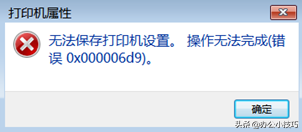
系统防火墙服务的名称为Windows Firewall,依次点击打开“控制面板”->“管理工具”->“服务”,在打开的的服务窗口中对服务按名称进行排序,找到Windows Firewall
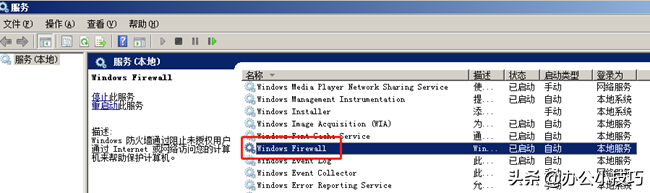
双击打开防火墙的属性窗口,点击“启动”按钮来启动防火墙服务
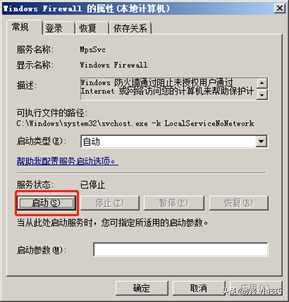
防火墙启动以后,再共享保存时就一切都正常了!
二、无法访问到共享打印机
昨天还能使用的共享打印机,今天来了后却无法使用了,点击打印机没应反,在设备和打印机中也没有发现打印机脱机,看上去一切都是那么正常,但是打印后会发现拒绝访问,如果通过IP地址访问共享打印机也会出现拒绝访问

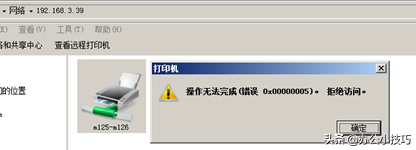
这是因为对方更改了电脑的密码导致无法访问共享,或者是IP地址发生了改变,需要重新访问一下共享打印机,输入更改后的电脑密码,有些电脑因为记忆了以前的密码,无法重新输入密码,就需要到用户账户的凭据管理器中删除已经保存的凭据或者修改凭据,以便于重新进行登录
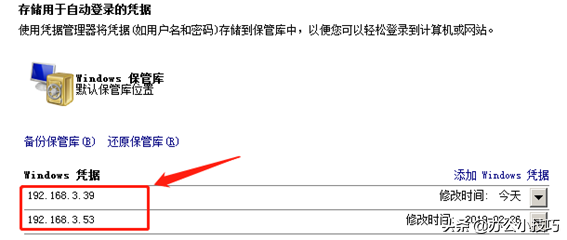
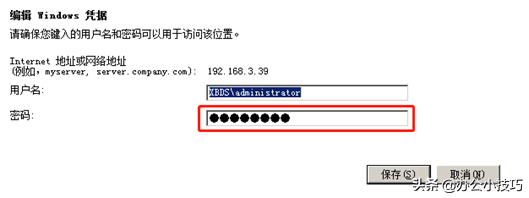
三、共享打印机没有访问权限
遇到这种情况很复杂,主要是不同系统间的共享时最容易发生,如XP、win7、win10间的共享,很多时候不同系统间共享无法设置成功,低版本上的共享在高版本的系统上很难访问到,如Win10想要访问到win XP上的共享打印机,首先双方电脑都需要设置好用户名和密码,尽量不要使用来宾账户,很多时候来宾账户是禁止进行访问的。
第一步:关闭双方电脑上的防火墙
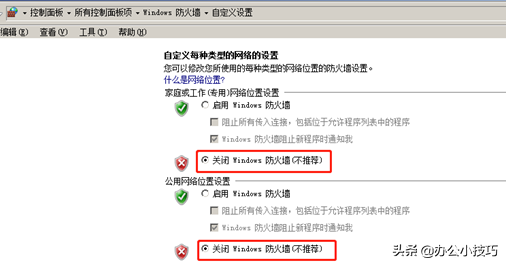
第二步:使用ping命令ping对方的IP地址,需要双方能ping通才行。
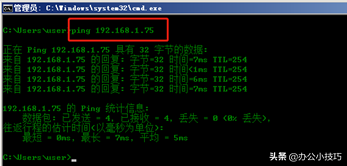
第三步:在组策略管理器中设置“网络访问:本地账户的共享和安全模型”
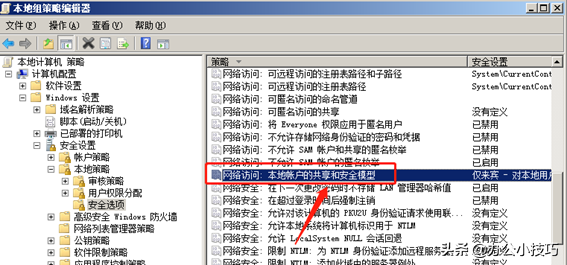
设置为“经典模式”
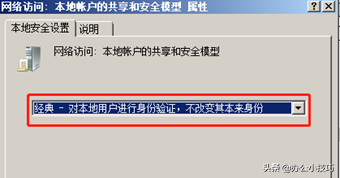
第四步:在本地连接中启用网络的文件和打印机共享
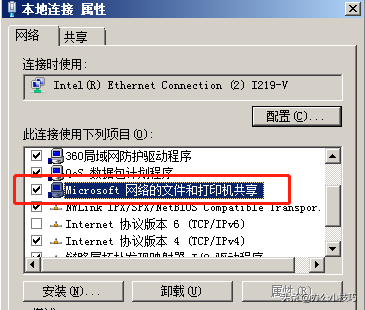
经过以上步骤的设置后再重新进行打印机共享访问,大多数情况下会访问成功,如果还是无法访问,那可能是真的无法共享了。
共享打印机:打印机先连接在电脑A上,电脑A再共享给其他用户使用
本地打印机:打印机直接连接在各台电脑上,不论是通过usb线还是通过网线,都一样!